WPS文档如何输入“人民币符号”?
1、双击桌面“WPS文档”,打开“WPS文档”。

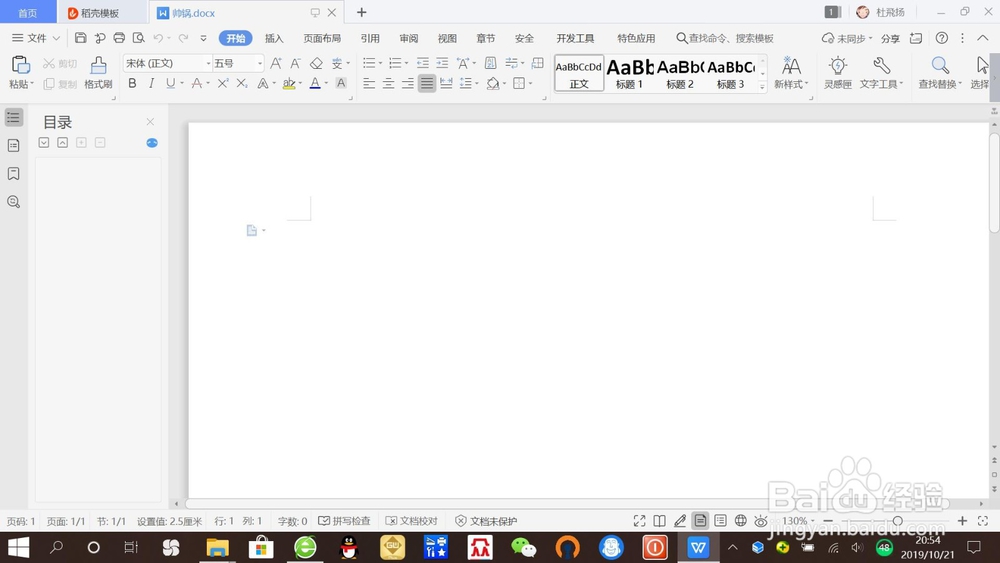
2、点击选项卡“插入”——“符号”,打开“符号对话框”。
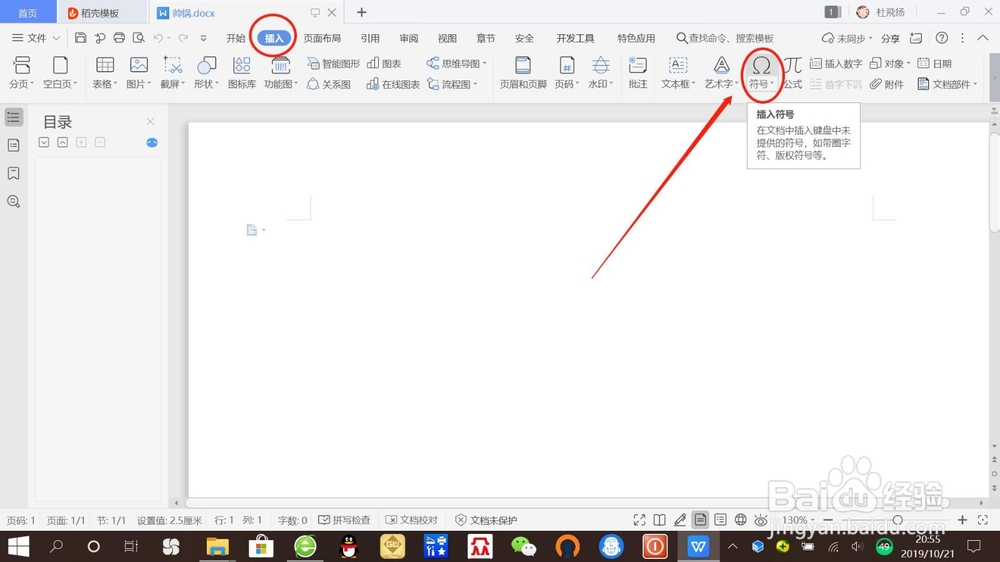
3、在“符号对话框”,点击“符号”——拖动滑条,找到并点击“人民币符号”,即可插入“人民币符号”。
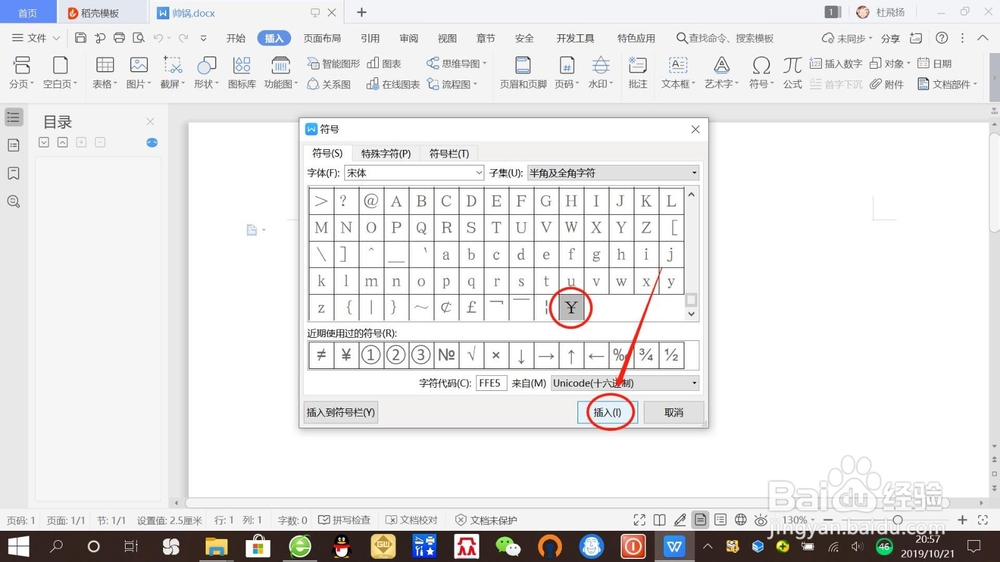

1、双击桌面“WPS文档”,打开“WPS文档”。
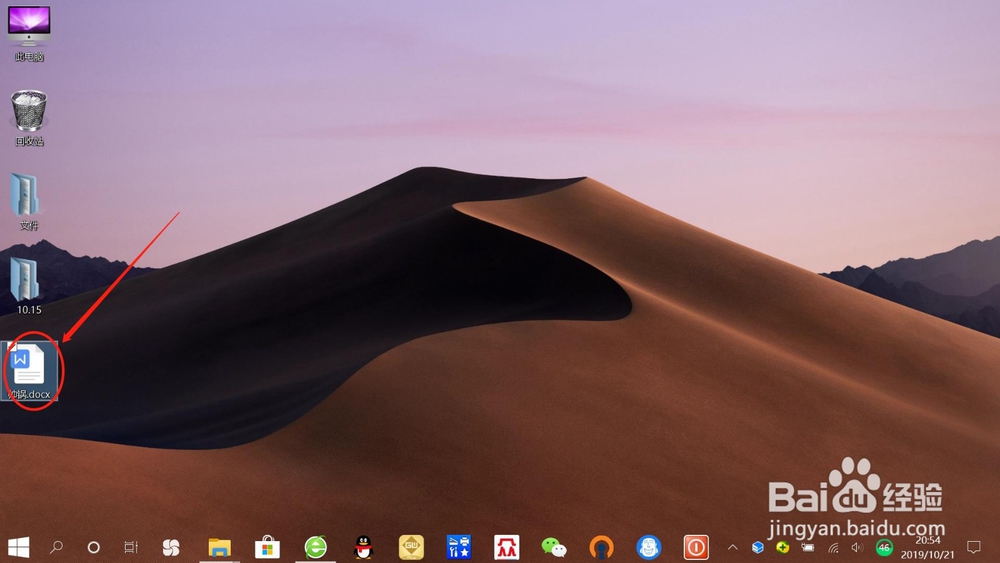

2、切换输入法至“中文输入法”,输入“人民币”,然后点击最右端“表情符号”或按“CTRL+shift+B”键,打开“符号对话框”。

3、在“符号对话框”,点击“符号”——“单位”,找到并点击“人民币符号”,即可插入“人民币符号”。


1、双击桌面“WPS文档”,打开“WPS文档”。
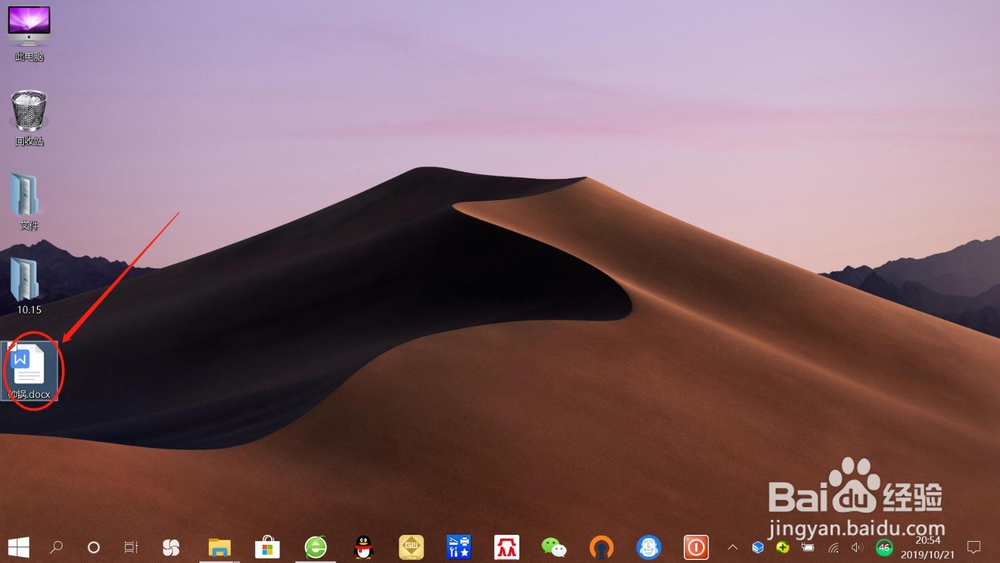
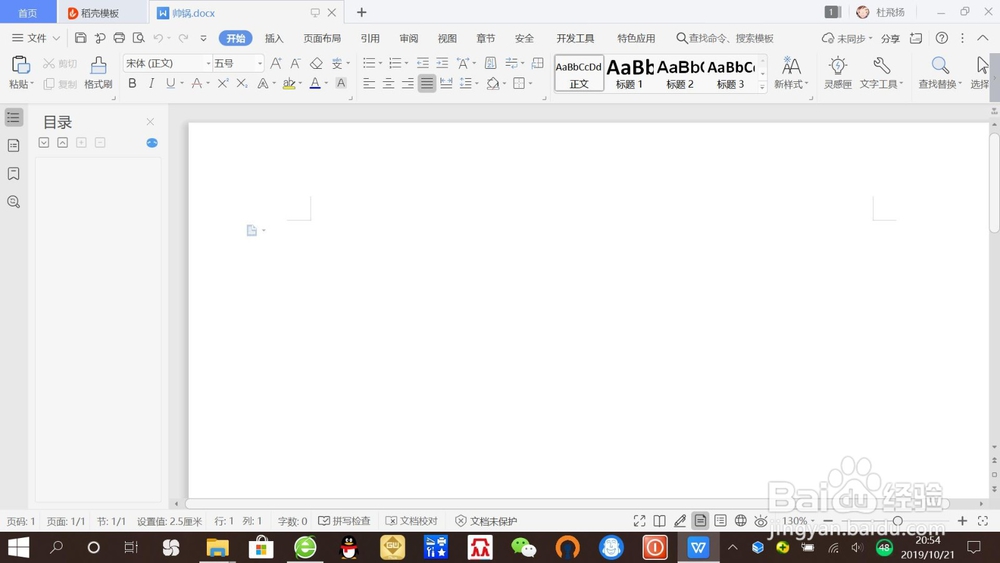
2、接着,按键盘“shift”键切换输入法至“中文输入法”,如下图所示。

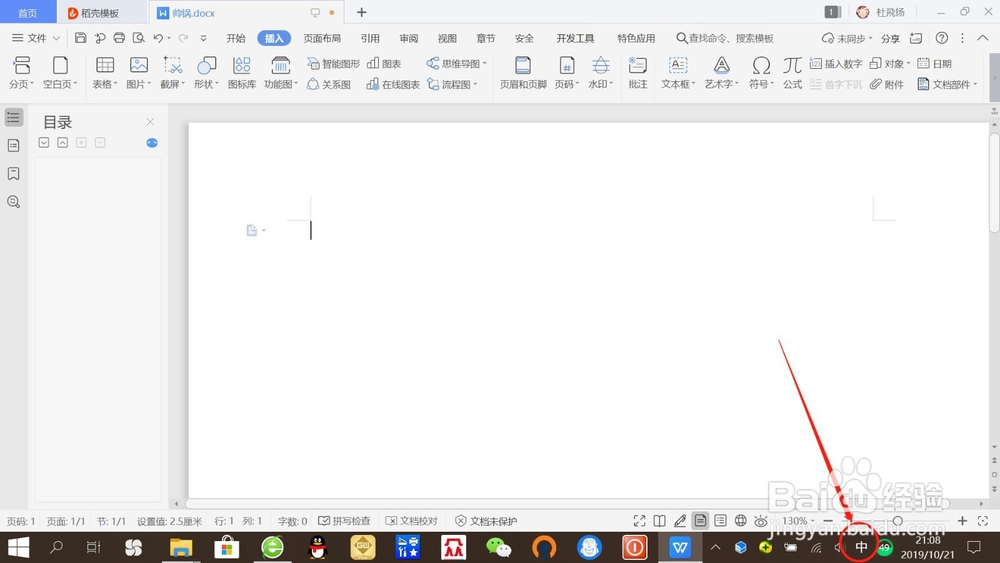
3、然后,同时按键盘“shift+4”键,即可在文档中,插入“人民币符号”,如下图所示。

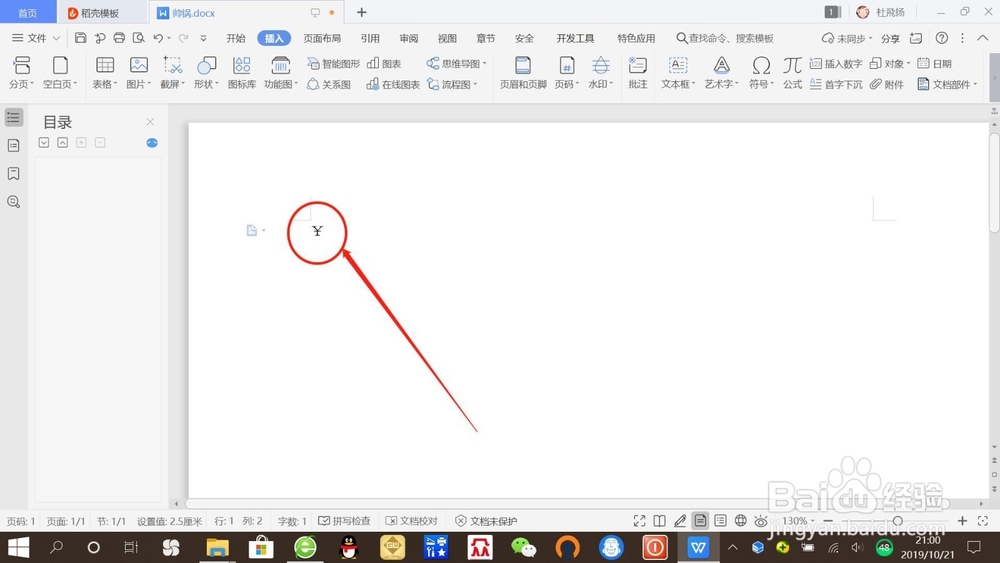
声明:本网站引用、摘录或转载内容仅供网站访问者交流或参考,不代表本站立场,如存在版权或非法内容,请联系站长删除,联系邮箱:site.kefu@qq.com。
阅读量:72
阅读量:41
阅读量:92
阅读量:196
阅读量:94